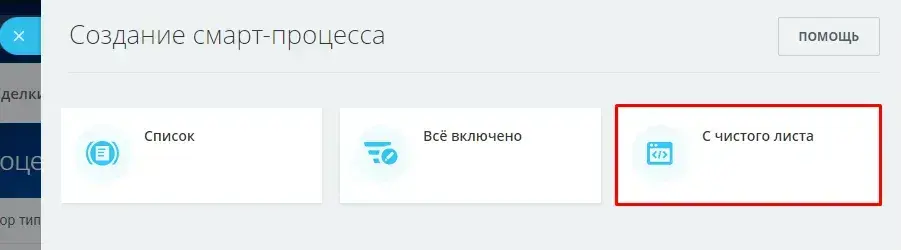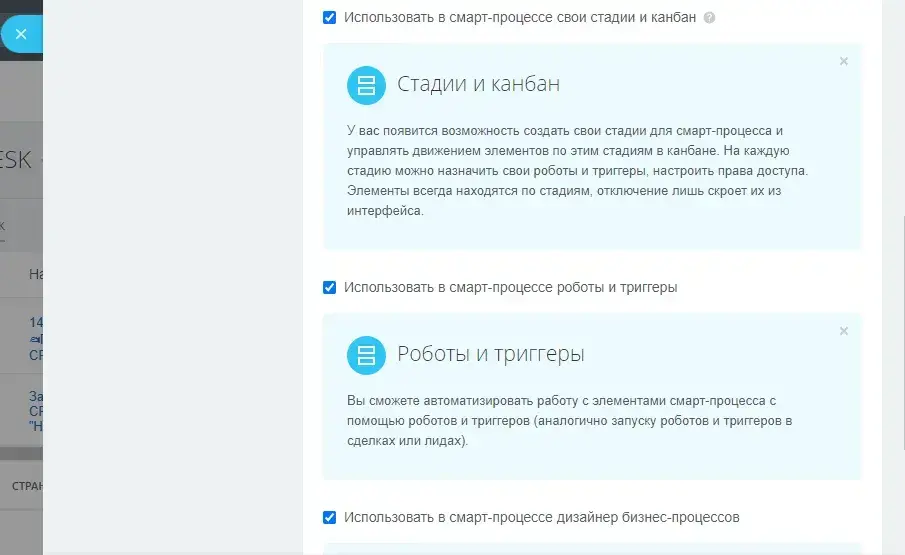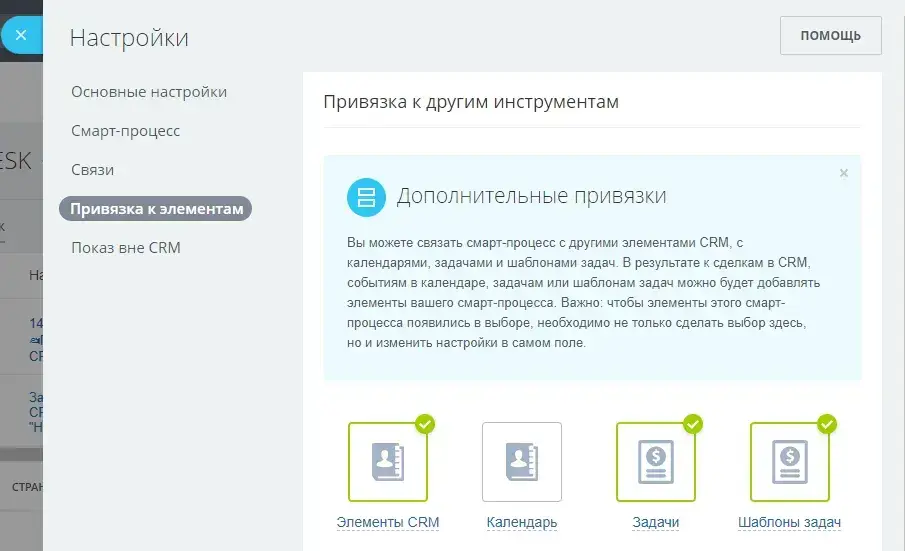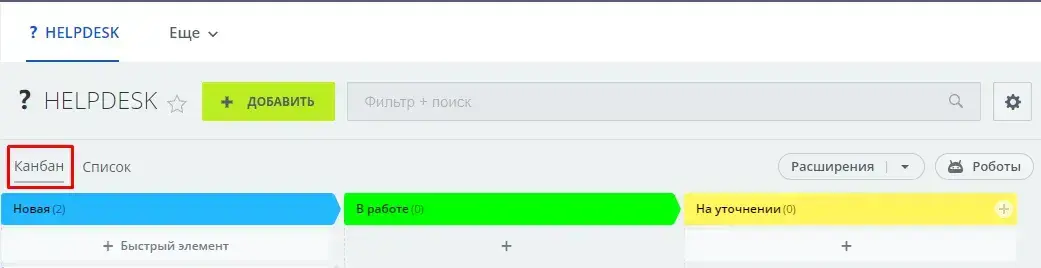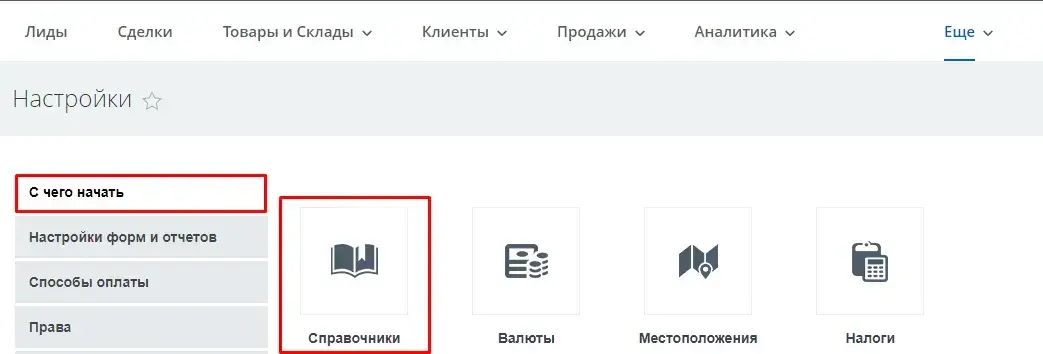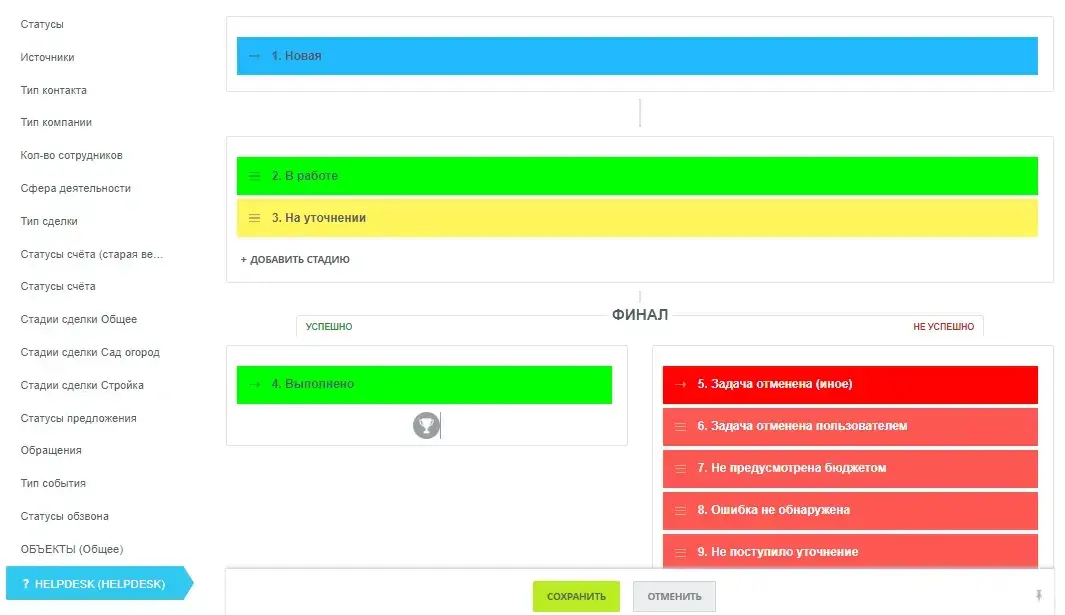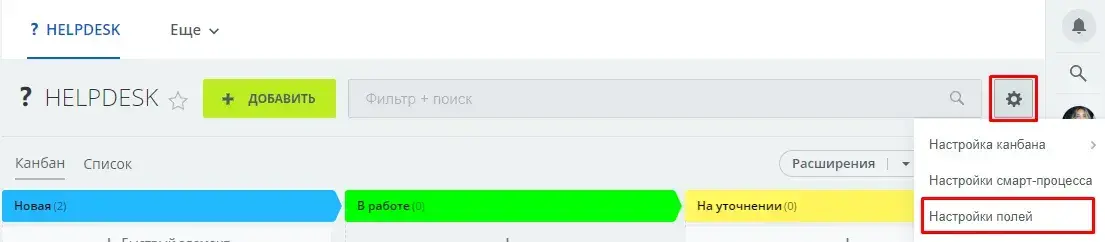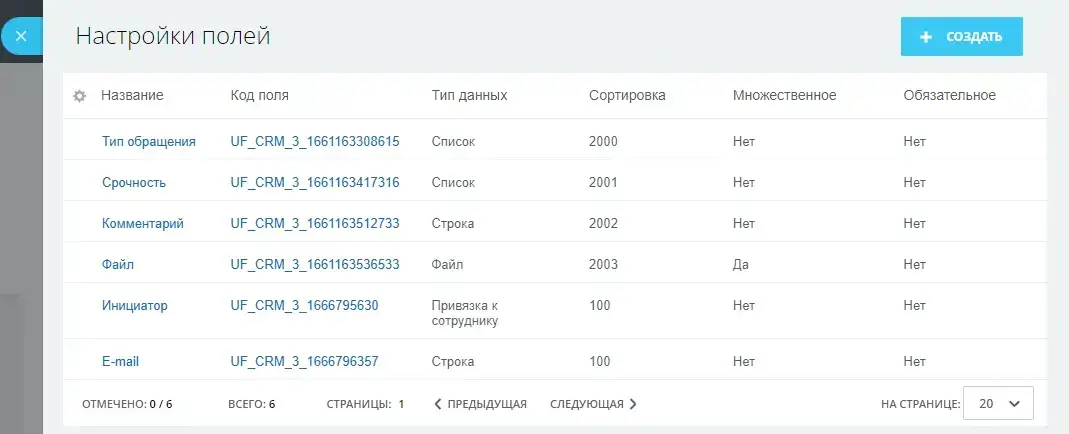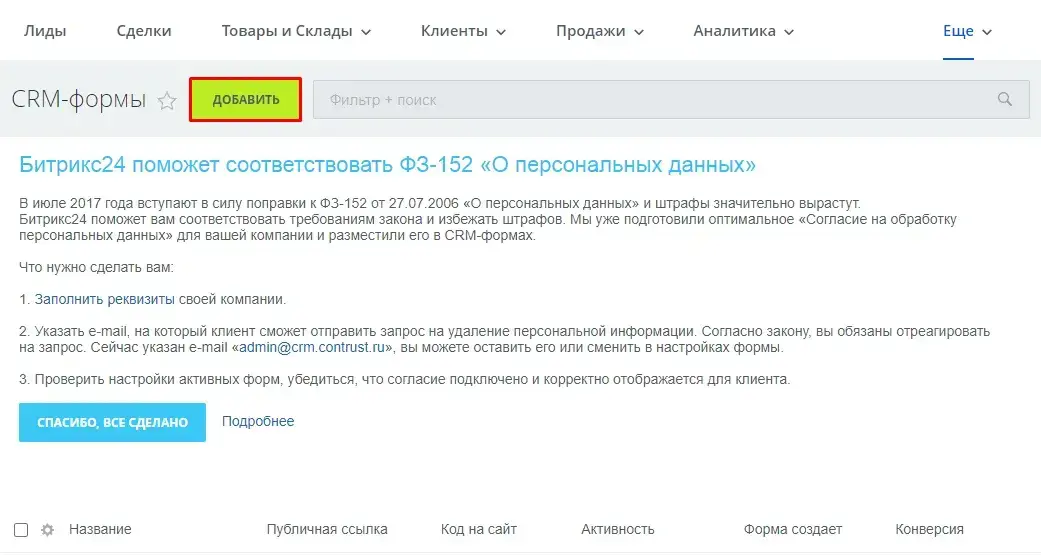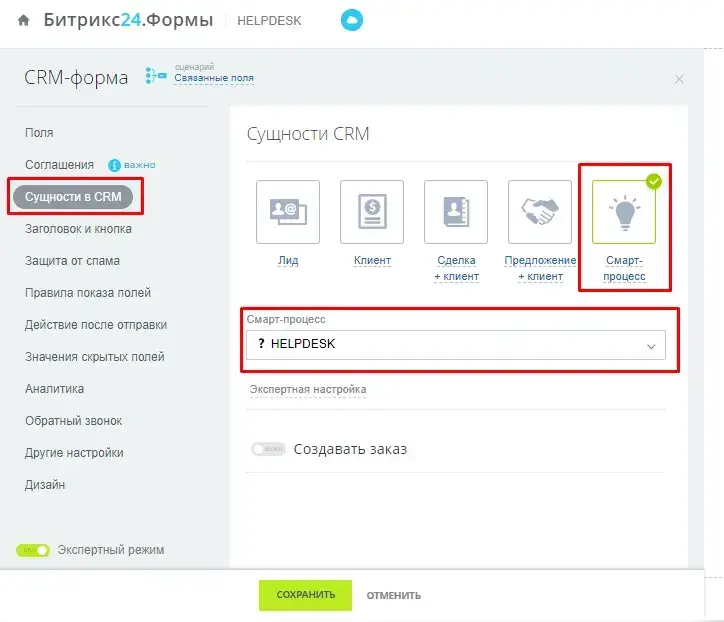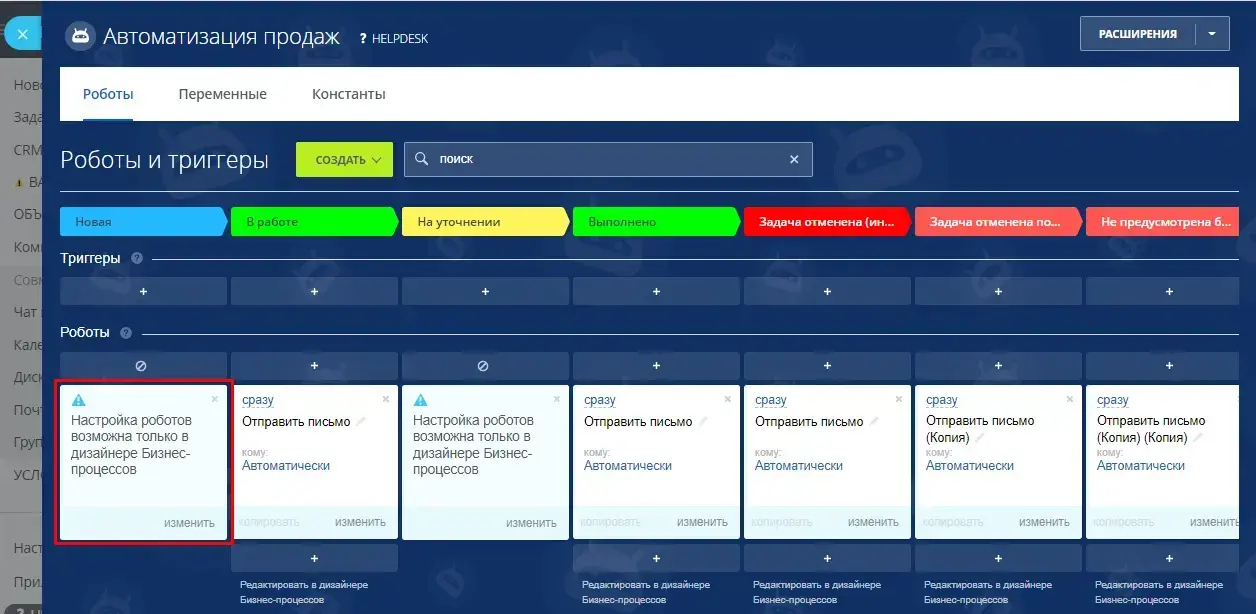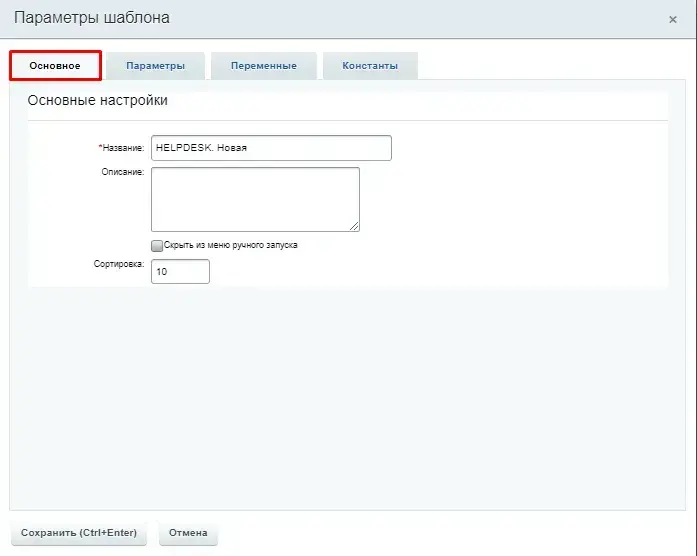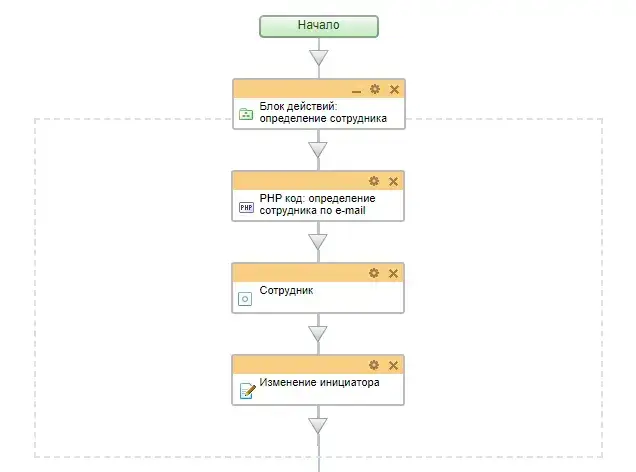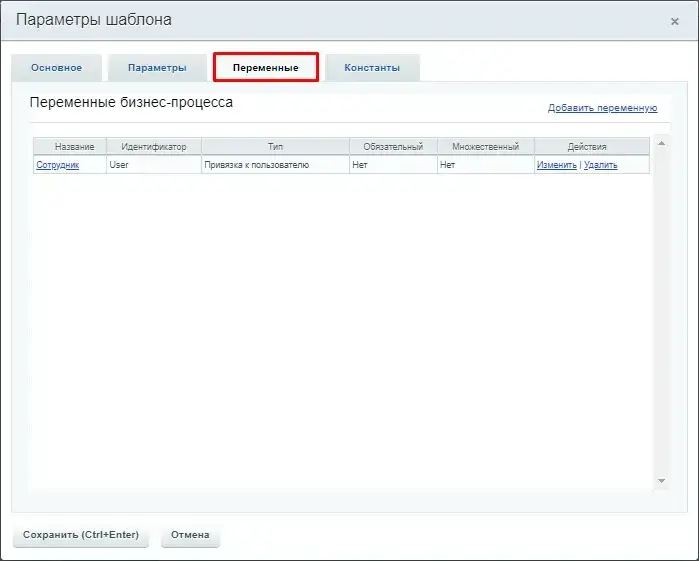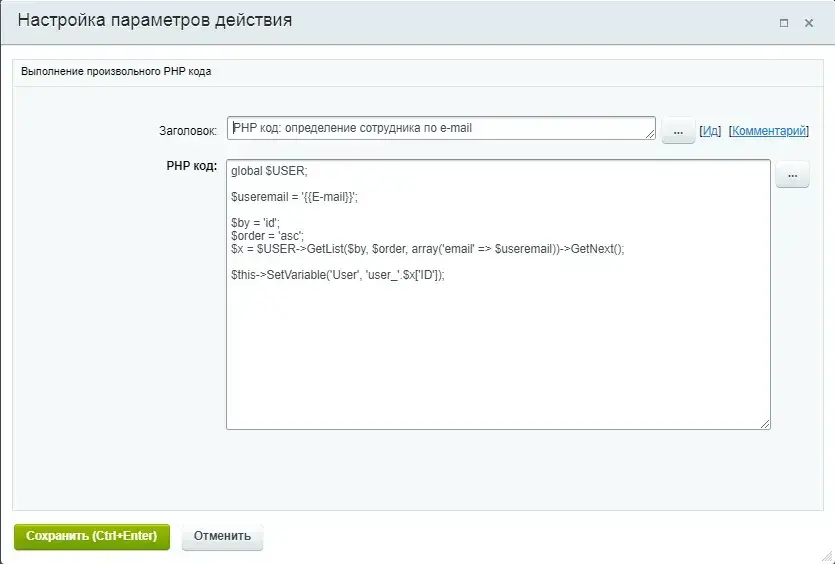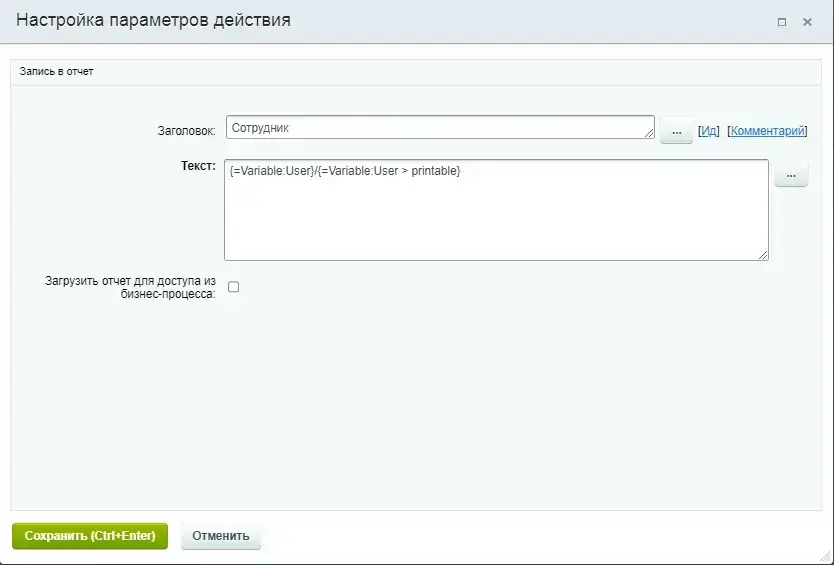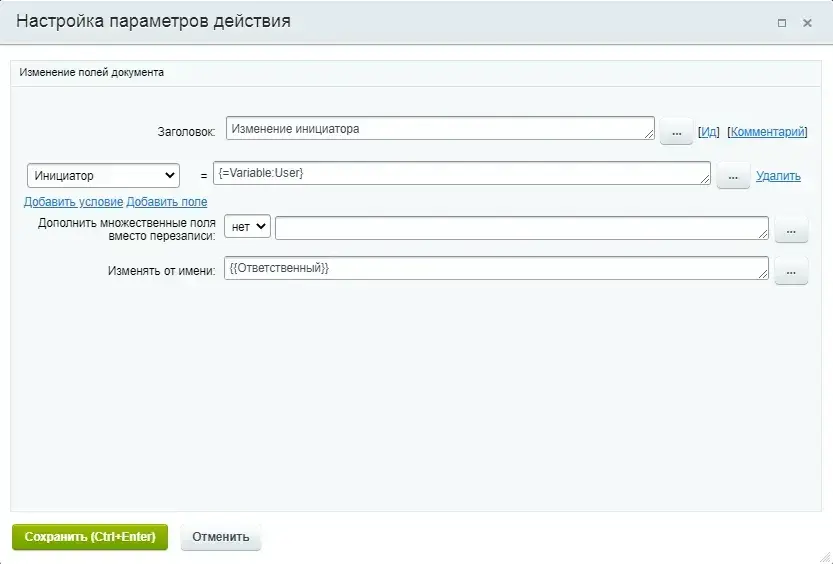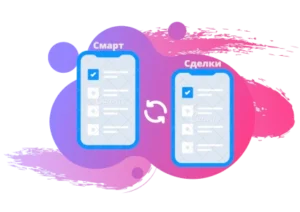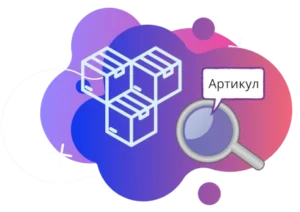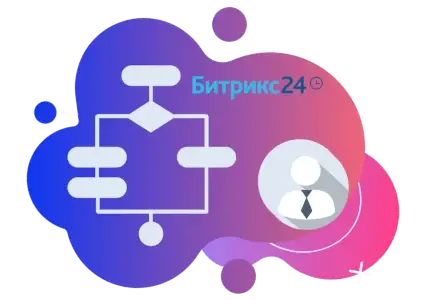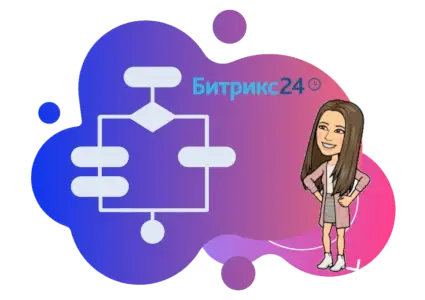CRM-форма для сотрудников и смарт-процесс
28.10.2022
 2
2
 3701
3701
Подписаться
2 комментариев
Новые